PS 技巧 抠图的后期处理 去杂边
要点:PS,技巧,抠图,后期处理,去杂边
本教程为中国教程网 叶冷 原创,如转载请保留这段话:
在我的“”一贴里,有朋友还不明白,为什么移去白色杂边后完整的发丝出现了?
今天我用一个图例来说明一下。
这个图是老师的一个视频抠图教程里的一幅图,大家应该都熟悉吧。我之所以选这个图,是因为最终抠出的图的边缘比发丝的边缘清晰,易看,最终也易懂。
 此主题相关图片如下:
此主题相关图片如下:
我复制“蓝通道”为“蓝副本通道”,用色阶调整得到白色选区,抠出这个图。(由于我着重是讲述边缘的问题,这个抠图步骤就省略了,老师的那个视频教程讲得很详细了) 此主题相关图片如下:
此主题相关图片如下:
加了一个深蓝色的背景,大家看,在这个背景的衬托下植物的边缘明显有呈现出一种灰白色。 此主题相关图片如下:
此主题相关图片如下: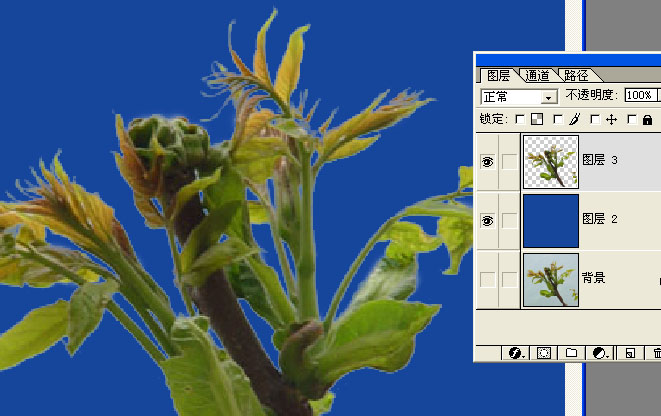
在这个图里,简单地述说一下修边中三个命令:去边、移去黑色杂边、移去白色杂边。
 此主题相关图片如下:
此主题相关图片如下: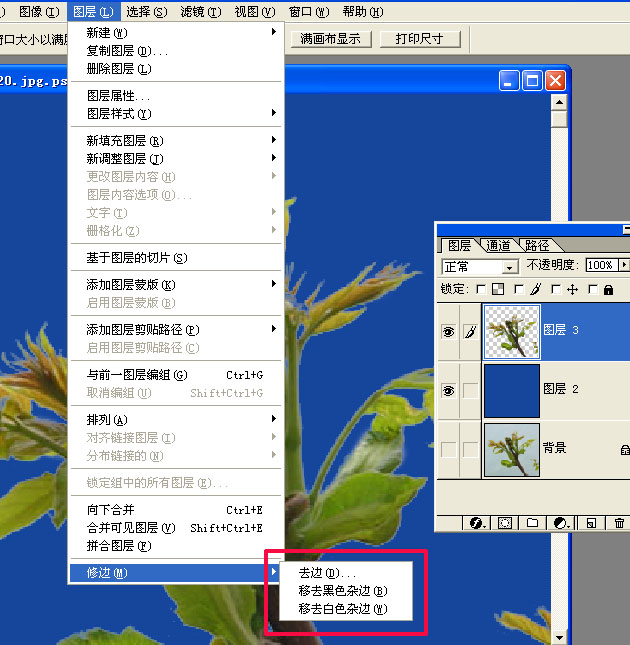
用“去边”后,灰白的边缘明显除掉没有了,如图所示: 此主题相关图片如下:
此主题相关图片如下: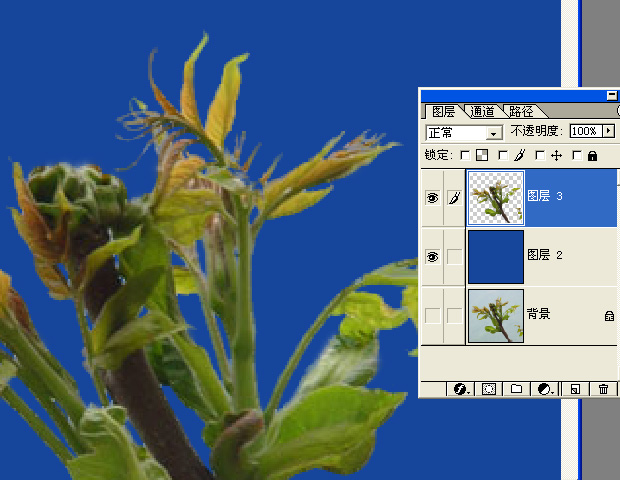
用“移去黑色杂边”命令,大家看,黑色移去了,边缘白色像素显得更白了 此主题相关图片如下:
此主题相关图片如下:
现在用“移去白色杂边”命令,大家看,边缘白色像素移去了,边缘的黑色像素加强了,轮廓更为清晰了。只是此处是植物而不是发丝,边缘的黑色像素加强了却显得别扭了,呵呵。。。
 此主题相关图片如下:
此主题相关图片如下:
在图片处理中,这三个命令用到恰到好处,都能取得很好的效果!
大家亲手做做,各自琢磨下,会有收益的!
推荐继续学习,上一篇ps教程:超简单抠图 下一篇ps教程:颜色相近的如何扣图(如发丝)
学习更多ps教程

